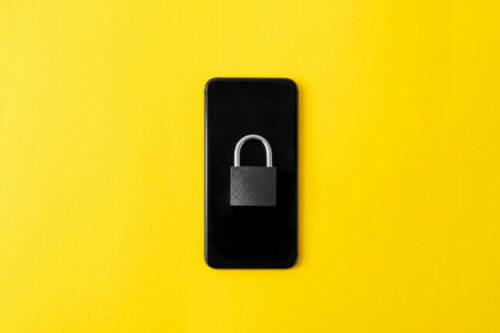Foto: Pixabay
Cestujte v čase v historických mapách
Mapy.cz nabízejí panoramatickou mapu, resp. panoramatický náhled jednotlivých ulic ve většině měst u nás. Nejde však o jednorázové pořízení panoramatických snímků, ale Mapy.cz se snaží pravidelně tyto snímky aktualizovat. Je zde tak možnost zobrazit si panoramatický náhled vaší ulice a prohlédnout si ji v jednotlivých etapách vývoje.
Krok za krokem:
Najděte si místo či ulici, kterou chcete zobrazit.
Na horní liště se přepněte do režimu Panorama.
Levým tlačítkem na myši klikněte na mapě na konkrétní místo, které si chcete prohlédnout
Obratem se dostanete do náhledu Panorama a zde pak rozbalíte nabídku, kde si pak jen vyberete do jakého roku se chcete přenést.
Nejlevnější benzinové pumpy na Mapy.cz
Ceny za pohonné hmoty vyrostly během posledních několika málo let do obrovských výšin, a proto se každý snaží logicky ušetřit, co to jde a natankovat u nejlevnější možné benzinové pumpy. Jedna z nových funkcí na Mapy.cz dokáže pomoci i s tímto problémem, protože vám ve vašem okolí najde nejlevnější benzinovou pumpu.
Krok za krokem
Na mapě si musíte nejdříve najít místo, v jehož okolí chcete vyhledat benzinovou pumpu.
Klepněte jednou na tlačítko určené pro vyhledávání.
V tomto vyhledávacím poli zadejte nejlevnější benzin, nejlevnější nafta – zkrátka podle toho, co hledáte.
Ve vašem okolí se pak zobrazí několik variant benzinových pump s relativně levnými pohonnými hmotami.
Veškeré čerpací stanice jsou pak přehledně zobrazeny v pravém sloupci, kde jsou i podrobné informace o ceně či otevírací době.

Foto: Pixabay
Předpověď počasí na Mapy.cz
Nově umožňují Mapy.cz i předpovídat počasí na různých místech na světě. Tato předpověď nezobrazuje jen aktuální, ale je zde i prognóza na dalších pět dní. V praxi je tato funkce velice užitečná zejména pro plánování různých cest a dovolených.
Krok za krokem:
Když si vyberete konkrétní místo na mapě, klikněte na něj pravým tlačítkem a z nabídky, která se vám zobrazí, vyberte: „Co je zde?“
V pravém sloupci se vám obratem zobrazí vše o konkrétní pozici na mapě a mimo to i počasí ukryté v ikonce teploty vzduchu.
Pokud chcete předpověď na další dny, stačí tuto ikonku rozkliknout.
Obratem by se vám měla zobrazit nejenom teplota, ale i rychlost a směr větru či předpokládané množství srážek.
Předpověď počasí na trase
Tato funkce je natolik užitečná, že ji budete moci využívat prakticky každé den. Nikdo totiž asi nechce zmoknout cestou do práce nebo při vyzvedávání dětí ze školy. Je tato funkce tak využitelná i v případě, že se jedná o trasu, kterou velice dobře znáte. Na jednotlivých místech vaší trasy si navíc můžete nechat zobrazit i prognózu na další dny.
Krok za krokem:
V první řadě si naplánujte trasu přesně tak, jak jste zvyklí, což znamená v levém panelu zadejte start a cíl vaší trasy.
Dobré je využít možnosti zvolení dopravního prostředku nebo způsobu dopravy, protože na základě toho dokážou Mapy.cz lépe naplánovat vaši trasu i odhadnout čas dojezdu
V pravém panelu zároveň naleznete i volbu počasí na trase, které můžete aktivovat pomocí přepínače.
Mapy.cz pak zobrazí aktuální počasí v době, kdy byste měli daným místem projíždět.
V dalším menu si ještě můžete vybrat, zda chcete zobrazit i informace o srážkách či rychlosti a směru větru.
Výškové převýšení vaší trasy
Tuto funkci ocení zejména ti, kteří využívají Mapy.cz k plánování na pěší či cykloturistiku. Zde je totiž výškový profil velice důležitý, protože z tohoto údaje můžete vycházet při časovém harmonogramu, zda budete na cestě dvě hodiny nebo deset hodin. Zároveň ne při každé cestě na kole chcete šlapat do prudkého kopce. Jak si zobrazit výškový profil trasy?
Krok za krokem:
V první řadě si naplánujte trasu přesně tak, jak jste zvyklí, což znamená v levém panelu zadejte start a cíl vaší trasy.
Dobré je využít možnosti zvolení dopravního prostředku nebo způsobu dopravy, protože na základě toho dokážou Mapy.cz lépe naplánovat vaši trasu i odhadnout čas dojezdu
V pravém panelu, na stejném místě, kde zapínáte „Počasí na trase“ si můžete aktivovat i „Výškový profil trasy“.
Ve spodní části panelu se vám pak zobrazí v přehledném intuitivním grafu výškové převýšení na celé trase. Zároveň zde najdete informaci o tom, kolik metrů dohromady musíte stoupat a kolik klesat.
Při najetí myši do grafu se zobrazí konkrétní nadmořská výška a na vaší trase na mapě se puntíkem označí místo, které této výšce na trase odpovídá.

Foto: Pixabay
Tipy, kam na výlet?
Krátké jednodenní výlety jsou populární nejen na dovolené, ale i v místě bydliště. Je takovým paradoxem, že člověk jezdí na výlety desítky kilometrů daleko, ale vlastní okolí kolikrát nezná. Mapy.cz připravily několik tipů na zajímavé výlety v okolí pozice na mapě, kterou udáte. Zkuste si zadat tohoto rádce v okolí vlastního bydliště a možná budete překvapeni.
Krok z krokem:
Pomocí vyhledávání nebo pomocí určení vaší polohy si najděte místo na mapě, kde chcete hledat zajímavosti
V pravém panelu pak stačí jen rozkliknout možnost „Tipy na výlet“.
V tom samém panelu se vám pak objeví seznam míst, která jsou nějakým způsobem zajímavá.
Na jakékoliv místo v seznamu pak můžete kliknout a nechat si zobrazit o něm nějaké další podrobnosti
Zajímavosti na procházce či projížďce na kole?
Občas se chcete jen tak projít či projet a nechcete jen tak bezcílně brouzdat po kraji. Naštěstí i na toto mysleli vývojáři Mapy.cz a zabudovali funkci, která vám naplánuje výlet o vybrané délce po zajímavostech ve vašem okolí.
Krok za krokem:
Na mapě vyberte kliknutím místo, v jehož okolí byste se chtěli procházet
V záložce „Plánování“ označte toto místo jako cíl své cesty
Objeví se vám název místa a pod tím bude malý zelený odkaz říkající „Výlet po okolí“. To můžete také nahradit tím, že kliknete na cílový bod pravý tlačítkem myši a zvolíte z nabídky „Výlet po okolí“.
Obratem se vám v postranním panelu zobrazí dotaz, jestli máte v plánu vydat se na váš výlet pěšky, na kole nebo na běžkách
Pak nezbývá nic jiného než navolit intuitivním posuvníkem délku celého výletu
Ve spodní části panelu si pak již vyberete ze zajímavostí , které máte po cestě.

Foto: Pixabay
Jak zjistit majitele domu nebo pozemku?
Občas se lidé zajímají, komu patří konkrétní pozemek nebo nemovitost? K tomu slouží samozřejmě nahlížení do databáze Katastrálního úřadu. Naštěstí již nemusíte extra chodit na stránky Katastrálního úřadu, protože stačí zjednodušeně řečeno jednou kliknout a máte to.
Krok za krokem?
Na mapě si vyberte nemovitost či pozemek, o kterým se chcete dozvědět a klikněte na objekt pravým tlačítkem myši.
Stačí poté z nabídky vybrat „Co je zde?“
Již tradičně se pak v postranním panelu zobrazí sekce „Další odkazy“, kde již najdete i odkaz na informace o parcele v Katastru nemovitostí
Po kliknutí na odkaz jste již přesměrováni na konkrétní stránku v Katastru nemovitostí.
Jaké jsou přesné GPS souřadnice?
Jistě víte, že na Mapy.cz můžete bez problémů vyhledávat podle konkrétní adresy, názvu města, názvu společnosti, ale i podle konkrétních zeměpisných souřadnic. Mapy.cz navíc umí přesné souřadnice konkrétního místa i zobrazit.
Krok za krokem:
Klikněte na místo, u kterého chcete zjistit přesné souřadnice, pravým tlačítkem myši a z nabídky vyberte možnost „Co je zde?“
V pravém panelu se zobrazí mimo jiné i nabídka GPS, na kterou když kliknete, ukáže vám přesné zeměpisné souřadnice
U této funkce je pak možnost vybrat si hned z pěti formátů a zvolené souřadnice v daném formátu si kliknutím na tlačítko „Kopírovat“ zkopírovat do schránky
Jak sdílet oblíbené místo nebo trasu?
Občas se stane, že jen tak brouzdáte na Mapách.cz a najdete dobrou trasu na procházku či projížďku na kole. Nebo se může stát, že plánujete rodinnou dovolenou a chcete svůj návrh cesty sdílet s ostatními výletníky. Přesně pro tyto účely vytvořily Mapy.cz možnost sdílení trasy přes různé platformy, jako je WhatsApp nebo Messenger.
Krok za krokem:
Když máte vybranou svoji trasu, stačí v postranním panelu vybrat možnost „Sdílet“ a získáte odkaz, který můžete libovolně zasílat přes jakoukoliv platformu.
Fotky jiných uživatelů na jednom místě
Některé turistické zajímavosti mají nafoceny na svých stránkách nádherné fotky, ale realita může být poněkud jiná. Proto je dobré prohlédnout si obrázky lidí, kteří toto místo v reálu navštívili. Mapy.cz vám dokážou zkušenosti jiných uživatelů zprostředkovat pomocí autentických obrázků.
Krok za krokem:
Na levé straně máte možnost zvolit si různé mapy pod tlačítkem „Změnit mapu“
Zde si pak musíte vybrat mapu označenou jako „Fotografická“
Na vaší mapě se pak zobrazí zmenšené náhledy uživatelských fotografií přesně v místech, kde byly pořízeny.
Když na tento náhled kliknete, zobrazí se vám další fotografie z daného místa v postranním panelu spolu s informacemi o místě.
3D model budov
Mapy.cz nabízejí několik druhů map, jako je dopravní, zimní, turistická, atd. Nově nabízejí Mapy.cz také 3D model v perspektivě, což znamená v přirozeném náhledu pro lidi. Postupně se do tohoto zobrazení přidávají i 3D vyobrazení budov. Jako první jsou samozřejmě přidávány 3D modely památek, hradů a zámků.
Vyexportovat mapu jako obrázek
Někdo nechce spoléhat na moderní technologie a má raději mapu vytištěnou v papírové podobě. Dá se to vyřešit samozřejmě pomocí klávesy „Print Screen“, ale existuje i lepší a elegantnější metoda.
Krok za krokem:
Najeďte na mapu a zobrazte si přesně tu část, kterou byste chtěli vyexportovat.
Zvolte možnost „Nástroje“, které je v pravém dolním rohu.
Objeví se vám nabídka, ze které zvolíte „Stáhnout jako obrázek“.
Ta část mapy, kterou máte zrovna načtenou se vám stáhne jako obrázkový soubor mapy.png

Foto: Pixabay
Mapy.cz na mobilu?
Pro lepší pohodlí si můžete stáhnout i aplikaci do svého mobilního telefonu. V této aplikaci pak máte v podstatě stejné možnosti, jako v desktopové verzi. Výhodou je, že si můžete po přihlášení k vašemu účtu na Seznamu synchronizovat plánované trasy.
Krok za krokem:
Při otevření mobilní aplikace Mapy.cz stačí, když se přihlásíte pod stejnými přihlašovacími údaji, jako ve webové aplikaci Mapy.cz. Rázem se vám objeví vaše uložené trasy i oblíbená místa.
Sledujte svou aktivitu
Máme tu i další užitečnou funkci, která se nazývá „Stopař“ a využívá polohy vašeho mobilu pomocí GPS, které ukládá a na základě toho si můžete zobrazit délku vaší trasy, převýšení, rychlost a další důležité údaje.
Krok za krokem:
Jako první krok se musíte přihlásit pod stejnými přihlašovacími údaji jak v mobilní, tak ve webové aplikaci
Ve vaší mobilní aplikaci si v hlavní nabídce zvolíte možnost „Spustit Stopaře“.
Kliknutím na tlačítko „Start“ se vám stopař zahájí. Na horním okraji mobilu se vám zobrazí lišta, kde budete mít přehledně všechny informace o aktuální trase – vzdálenost, rychlost i čas.
Zde je také zapotřebí zmínit, že je nutné nastavit u mobilního zařízení Android, aby systém neukončoval aplikaci Mapy.cz kvůli úspoře baterie a aby aplikace měla možnost běžet na pozadí.
Když budete chtít funkci „Stopaře“ ukončit, musíte kliknout na „Ukončit a uložit“.
Pokud si budete chtít své výkony prohlédnout, musíte se přihlásit do webové aplikace Mapy.cz a přejít do sekce „Moje mapy-Aktivity“. Zde mimo jiné bude k dispozici i celkový přehled, průměrná rychlost, průměrné převýšení, nejvyšší rychlost, atd.
Zdroj: Zive.cz (odkaz)